كيفية إصلاح قواعد بيانات Microsoft Access تالفة
خطوات حل مشكلات قاعدة بيانات Microsoft Access
- حدد أداة ضغط وإصلاح قاعدة البيانات في Access
- افتح الأداة المساعدة Jet Compact
- إصلاح الوصول إلى ملفات قاعدة البيانات في OfficeRecovery.com
- إصلاح تلف قاعدة بيانات الوصول مع برنامج إصلاح قاعدة البيانات
يعد Access أحد تطبيقات قواعد البيانات الأولى في هذا المجال والتي يتم تضمينها في مجموعة Microsoft Office. قد تكون قواعد بيانات الوصول ملفات أساسية لبعض المستخدمين أثناء الاحتفاظ بالسجلات ، لذلك من المستحسن الاحتفاظ بنسخة احتياطية لقاعدة البيانات كإجراء وقائي لفساد الملف. ومع ذلك ، ربما يكون هناك بعض المستخدمين الذين لا يقومون بعمل نسخة احتياطية من ملفات قاعدة البيانات الخاصة بهم ؛ وسوف يحتاجون إلى إصلاح ملفات Access MDB أو ACCDB التالفة. إذا كانت قاعدة بيانات Access تالفة ، ولم يكن لديك نسخة احتياطية يدوية ، تحقق من بعض الإصلاحات الخاصة بها أدناه.
حل مشكلات تلف قاعدة بيانات Microsoft Access
1. حدد أداة ضغط وإصلاح قاعدة البيانات في Access
أولاً ، تحقق من أداة ضغط وإصلاح قاعدة البيانات المضمنة في Access. يمكن لهذه الأداة إصلاح ملفات قاعدة بيانات Access التالفة. هذه هي الطريقة التي يمكنك من خلالها إصلاح قواعد البيانات باستخدام أداة ضغط وإصلاح قاعدة البيانات.
- افتح تطبيق Access.
- حدد علامة التبويب أدوات قاعدة البيانات.
- ثم انقر فوق خيار ضغط وإصلاح قاعدة البيانات في علامة التبويب.
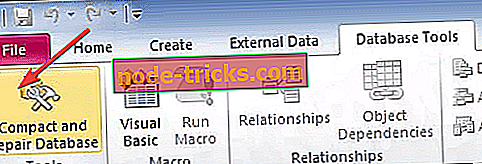
- سيتم بعد ذلك فتح نافذة قاعدة بيانات للضغط عليها يمكنك من خلالها تحديد ملف قاعدة بيانات لإصلاحه.
- اضغط على زر ضغط .
- بعد ذلك ، أدخل عنوان ملف جديد في مربع الحوار "ضغط قاعدة البيانات إلى" الذي يفتح ؛ وحدد مجلد لحفظه إلى.
- انقر فوق الزر " حفظ" . بعد ذلك ، سيكون لديك قاعدة بيانات حديثة يمكنك فتحها في Access.
2. افتح الأداة المساعدة Jet Compact
هناك أيضًا أداة مساعدة Microsoft Jet Compact منفصلة (Jetcomp) يمكن لمستخدمي Access إصلاح قواعد البيانات التالفة باستخدامها. يشبه Jetcomp إلى حد كبير الأداة المدمجة والإصلاح في Access لأنه يضغط قواعد البيانات. ومع ذلك ، من المؤكد أن Jetcomp تجدر الإشارة إلى ما إذا كانت الأداة المساعدة Compact and Repair Database في Access لا تقوم بإصلاح ملف MDB أو ACCDB.
- يمكنك النقر فوق Download JETCOMP.EXE الآن على هذه الصفحة لحفظ الأداة المساعدة في مجلد.
- انقر فوق JetCU40.exe في المجلد الذي قمت بحفظه لفتح النافذة الموضحة أدناه مباشرة.

- انقر فوق الزر " استعراض" لتحديد مجلد لاستخراج Jet Comp إليه ، وانقر فوق الزر " موافق" .
- افتح المجلد الذي يتضمن الأداة المساعدة المستخرجة ، وانقر فوق JetComp.exe لفتح إطار 4.0 ضغط قاعدة البيانات المساعدة.

- انقر فوق الزر ... لقاعدة البيانات المراد ضغطها من قاعدة البيانات لتحديد قاعدة بيانات تالفة.
- ثم انقر فوق الزر ... لمربع قاعدة البيانات المراد ضغطها لاختيار مسار لحفظ قاعدة البيانات المضغوطة حديثًا إليه. أضف عنوان ملف لقاعدة البيانات إلى نهاية المسار إذا لزم الأمر.
- اضغط على زر ضغط .
3. إصلاح الوصول إلى ملفات قاعدة البيانات في OfficeRecovery.com
يتضمن OfficeRecovery.com بعض أدوات الويب التي يمكن لمستخدمي MS Office إصلاح الملفات باستخدامها. يمكنك إصلاح ملفات MDB و ACCDB من خلال الأداة المساعدة Repair Access Database ONLINE على OfficeRecovery.com. انقر هنا لفتح Repair Access Database في متصفحك. ثم اضغط على الزر " اختيار ملف" لتحديد قاعدة بيانات تالفة ، ثم انقر فوق الزر " آمنة التحميل والإصلاح" لإصلاحها.

4. إصلاح قاعدة بيانات Access تالف مع برنامج إصلاح قاعدة البيانات
يمكنك أيضًا إصلاح ملفات Access التالفة باستخدام برنامج إصلاح قاعدة بيانات لجهة خارجية. Stellar Phoenix Access Database Repair هي حزمة واحدة خصيصًا لإصلاح ملفات MDB و ACCDB. يتم بيع هذه الأداة بسعر 99 دولارًا ، ويمكنك تجربة إصدار تجريبي بالنقر فوق الزر " عرض تجريبي مجاني" على صفحة الويب هذه. يمكنك إصلاح قواعد البيانات مع هذا البرنامج على النحو التالي.
- افتح نافذة Stellar Phoenix Access Database Repair.
- انقر فوق الزر "تحديد ملف" لتحديد قاعدة بيانات لإصلاحها.
- حدد خيار المسح بحثًا عن السجلات المحذوفة أعلى الزر " تعليمات" .
- ثم اضغط على الزر " إصلاح" لبدء إصلاح قاعدة بيانات Access.
- سيتم فتح مربع حوار للتأكيد عند قيام البرنامج بإصلاح قاعدة البيانات. انقر فوق الزر " موافق" في تلك النافذة.
- بعد ذلك ، يعرض لك البرنامج معاينات لجداول قاعدة البيانات التي تم إصلاحها. حدد الخيار " حفظ" في علامة التبويب "ملف" لحفظ قاعدة البيانات التي تم إصلاحها.
هكذا يمكنك إصلاح ملفات قاعدة بيانات MS Access التالفة. أولاً ، تحقق من خيار الإصلاح المضمن في الأداة المساعدة Access و Jet Comp. إذا لم يقم هؤلاء بإصلاح قاعدة البيانات ، فقد تحتاج إلى بعض برامج الجهات الخارجية.

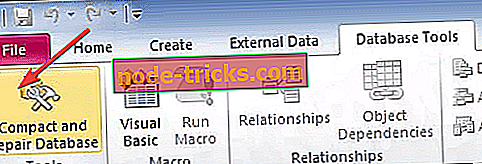




![تنزيل Yahoo Mail App لنظام التشغيل Windows 10 مجانًا [UPDATE]](https://node-tricks.com/img/windows/543/download-yahoo-mail-app-2.png)

